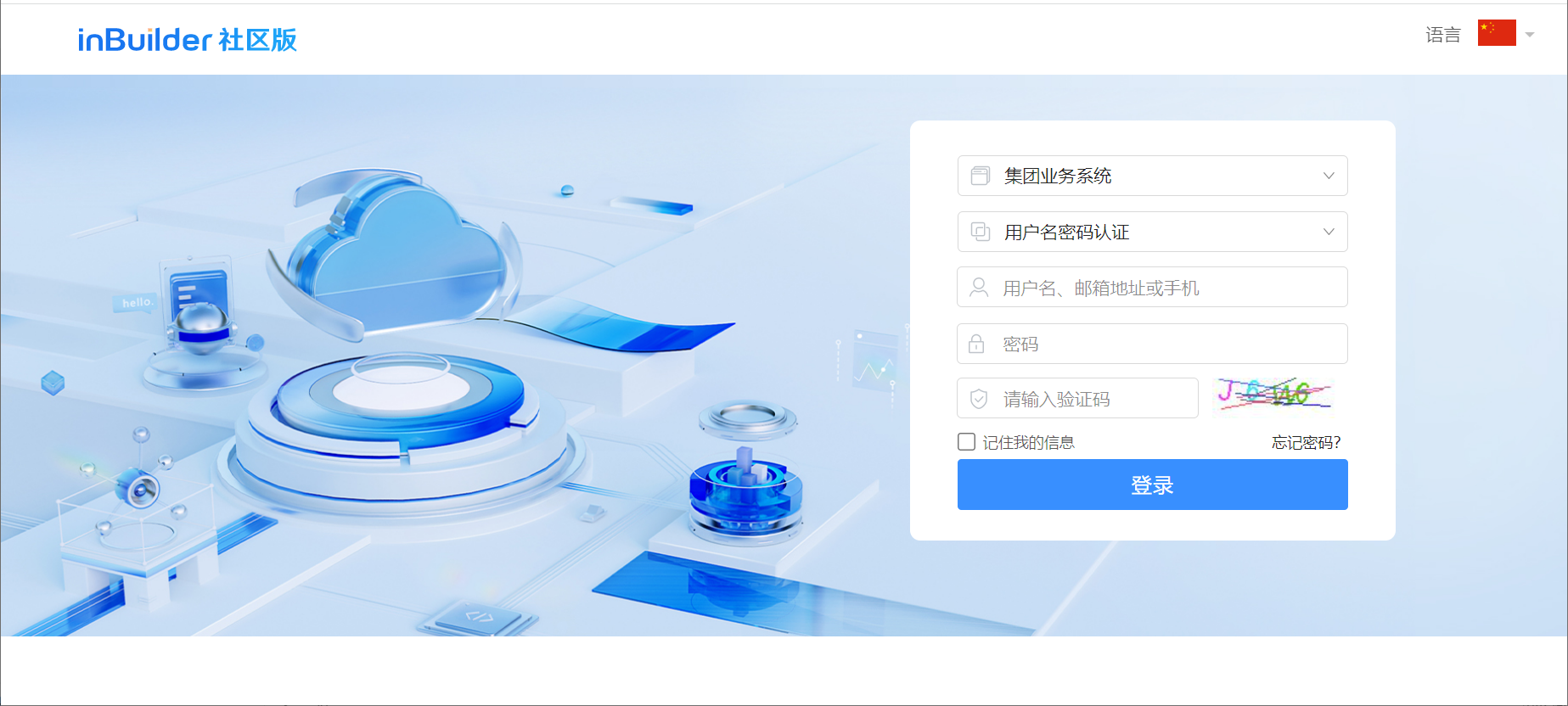
【开放原子训练营(第三季)inBuilder低代码开发实验室平台】
低代码平台是一种工具,可以通过拖拽界面,设置参数等方式快速构建简单业务应用程序,降低应用程序开发门槛和提高开发效率。
低代码平台是一种工具,可以通过拖拽界面,设置参数等方式快速构建简单业务应用程序,降低应用程序开发门槛和提高开发效率。
inBuilder系统的特点:
低代码开发, inBuilder系统是一种低代码开发平台,能够让开发者在不需要编写过多代码的情况下构建应用程序。使用inBuilder系统能够大大提高开发效率,并减少代码错误的风险。
多功能组件
inBuilder系统提供了丰富的组件和模块库,包括文本框、下拉框、日历、上传文件、发送邮件等常用组件,以及丰富的图表等扩展模块。这些现成的组件和模块可以让开发者像搭积木一样更快速地完成应用程序的开发。
可视化开发
inBuilder系统支持可视化拖拽式开发,在界面设计和业务逻辑实现上都有较好的操作体验。即使是初学者也可以迅速上手开发,而不必专门学习复杂的代码语法和结构。
无论您是计算机行业相关从业者、低代码开发爱好者还是普通用户,都可以基于 inBuilder 低代码开发平台社区版(基于 UBML 开源项目的一个可以广泛使用的发行版),体验向导式、可视化、拖拽式开发方式,实现数字化转型中的场景应用。
了解更多: https://marketing.csdn.net/p/dbf8ee27f154f238649643d47ca5ec04
目录
一、准备工作
| 序号 | 组件 | 版本 | 下载地址 |
|---|---|---|---|
| 1 | JDK | OpenJDK8(LTS) | Latest release | AdoptOpenJDK - Open source, prebuilt OpenJDK binaries |
| 2 | Node.js | Node 8.0+ | 下载 | Node.js |
| 3 | 数据库 | PostgreSQL 10.0+ | https://www.postgresql.org/download/linux/redhat |
二、环境配置
(一)安装java环境
通常使用**HotSpot**版本的JVM,这里版本选择**OpenJDK(LTS)**(windows版本)。
这里无需选择`Installer`,只需`.zip`格式的绿色安装包即可。下载后的JDK无需安装,解压缩到本机任意目录即可。
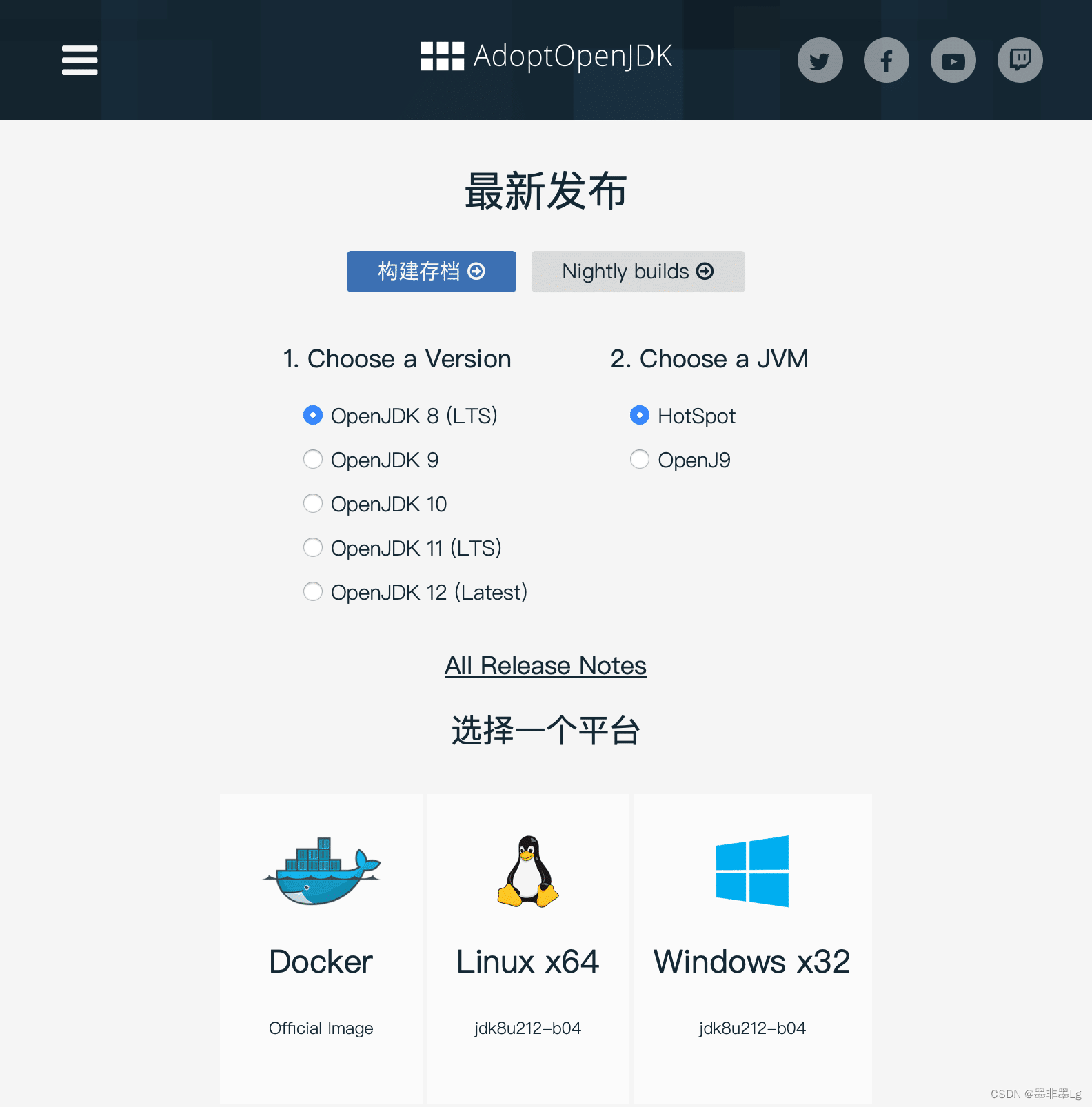
* **配置JDK的环境变量**

新建JAVA_HOME,配置解压路径

Path中添加%JAVA_HOME%\jre\bin; %JAVA_HOME%\bin

* 检验安装状态
win+r打开运行页面,输入CMD启动命令行工具,执行: `java -version` 能够正常输出版本。

(二)安装Farris开发环境
(1)安装node.js
使用Windows操作系统下的Node.js安装包直接安装,安装过程使用默认配置,安装完成后,使用:`node -v`能够正常输出版本
(2)安装jit
Jit在线手动安装(1) 切换npm的注册源操作命令:`npm --registry https://registry.npm.taobao.org info underscore`(2) 安装jit-engine 全局包注意:如果要安装指定版本的jit,例如 1.1.2,那么执行`npm install -g @farris/jit-engine@1.1.2`
(三)安装数据库
双击运行安装程序postgresql-11.2-1-windows-x64.exe

选择安装目录,建议使用默认安装目录。

选择安装组件

选择数据存储目录

输入数据库管理员密码。账号为postgres,密码需要记住

确认端口号

选择地区(最好选择‘C’,其他可能报错)

确认安装设置

安装完成

综合检查项列表
按照以上步骤即可完成IDE开发环境搭建, 如果不能正常使用可参照如下列表检查:
| 序号 | 检查项 | 验证方式 | 解决方案 |
|---|---|---|---|
| 1 | 安装JDK | 打开命令行,执行: java -version 能够正常输出版本; | 参考本文“安装Java环境” |
| 2 | 安装Node.js | 打开命令行,执行: node -v 能够正常输出版本; | 官网获取nodejs安装包 Node.js |
| 3(可不做) | 部署全局npm包: | 将“安装盘\components\npm_cache\npm.zip”解压缩至“{系统安装盘}:\Users{当前用户}\AppData\Roaming\”目录 | 将“安装盘\components\npm_cache\npm.zip”解压缩至“{系统安装盘}:\Users{当前用户}\AppData\Roaming\”目录 |
| 4(可不做) | 部署开发环境依赖npm包: | 请将“安装盘\demo\workspace_demo\node_modules”文件夹解压至运行环境所在根目录下的workspace文件夹。 | 请将“安装盘\demo\workspace_demo\node_modules”文件夹解压至运行环境所在根目录下的workspace文件夹。 |
(四)安装盘
安装盘下载地址:inBuilder社区
具体目录说明如下:
| 序号 | 目录 | 说明 |
|---|---|---|
| 1 | bin | 脚本目录 |
| 2 | components | 组件目录 |
| 3 | demo | 预制的开发示例demo,使用方式参考demo使用说明文档 |
| 4 | server | 应用程序目录 |
| 5 | tools | 工具目录 |
| 6 | web | 前端脚本目录 |
| 7 | readme.txt | 说明 |
| 8 | startup.cmd | Windows并行启动脚本 |
| 9 | startup.sh | Linux并行启动脚本 |
| 10 | startup-linux.sh | Linux启动脚本 |
| 11 | startup-win.cmd | Windows启动脚本 |
JDK配置
在startup-win.cmd中可以修改默认JDK配置,不适用inBuilder安装盘中自带JDK,使用本地环境安装的JDK。如果已经配置了系统的环境中变量JAVA_HOME,注释掉“set JAVA_HOME=%IGIX_SERVER)HOME%\runtime\java\%PROCESSER_ARCHITECTURE%-win"即可。如果没有配置环境变量,需要按照JDK安装配置进行JDK的安装配置。
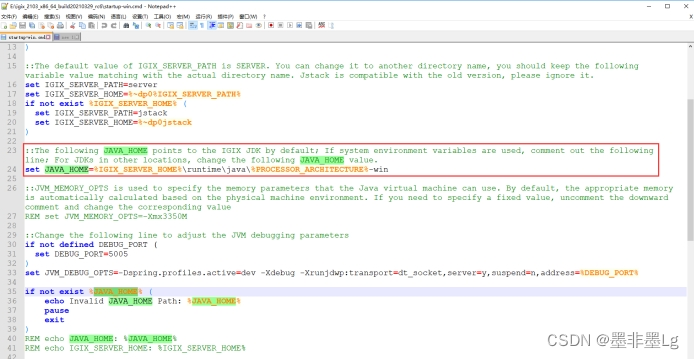
1.新建数据库实例
打开运行安装盘解压目录tools\setup下的startup-win.cmd启动脚本(linux系统使用shell脚本启动),如下图

工具启动后,界面显示如下

工具启动后,选择新建数据库,选择数据库类型

输入数据库连接参数

初始化数据库
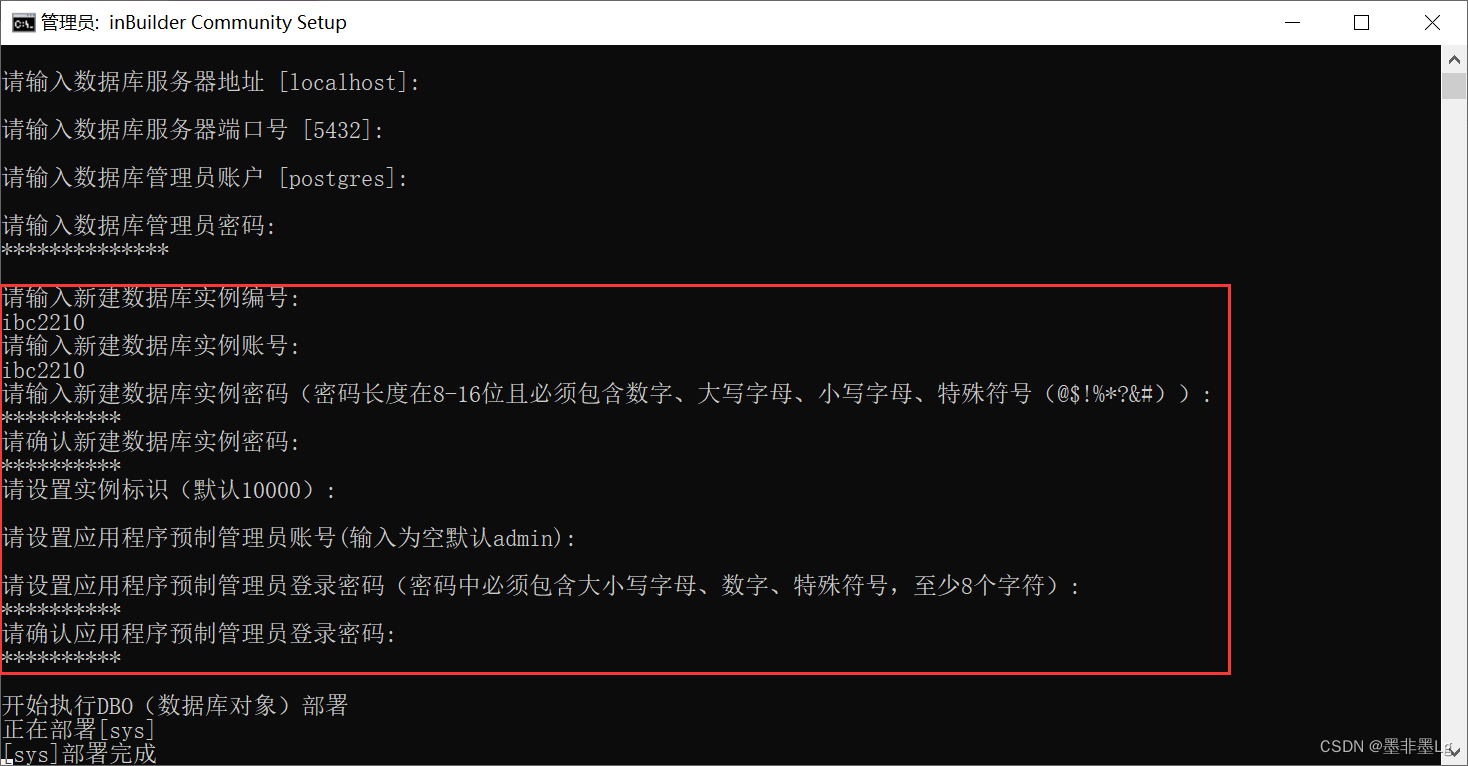
完成实例注册

2.启动服务
运行startup-win脚本文件启动服务,默认5200端口。

出现【The inbuilder community server has started successfully ...】,说明服务启动成功。
在开发环境所在机器使用浏览器访问`http://localhost:5200`(端口以默认为例)即可访问inBuilder社区版登录页。
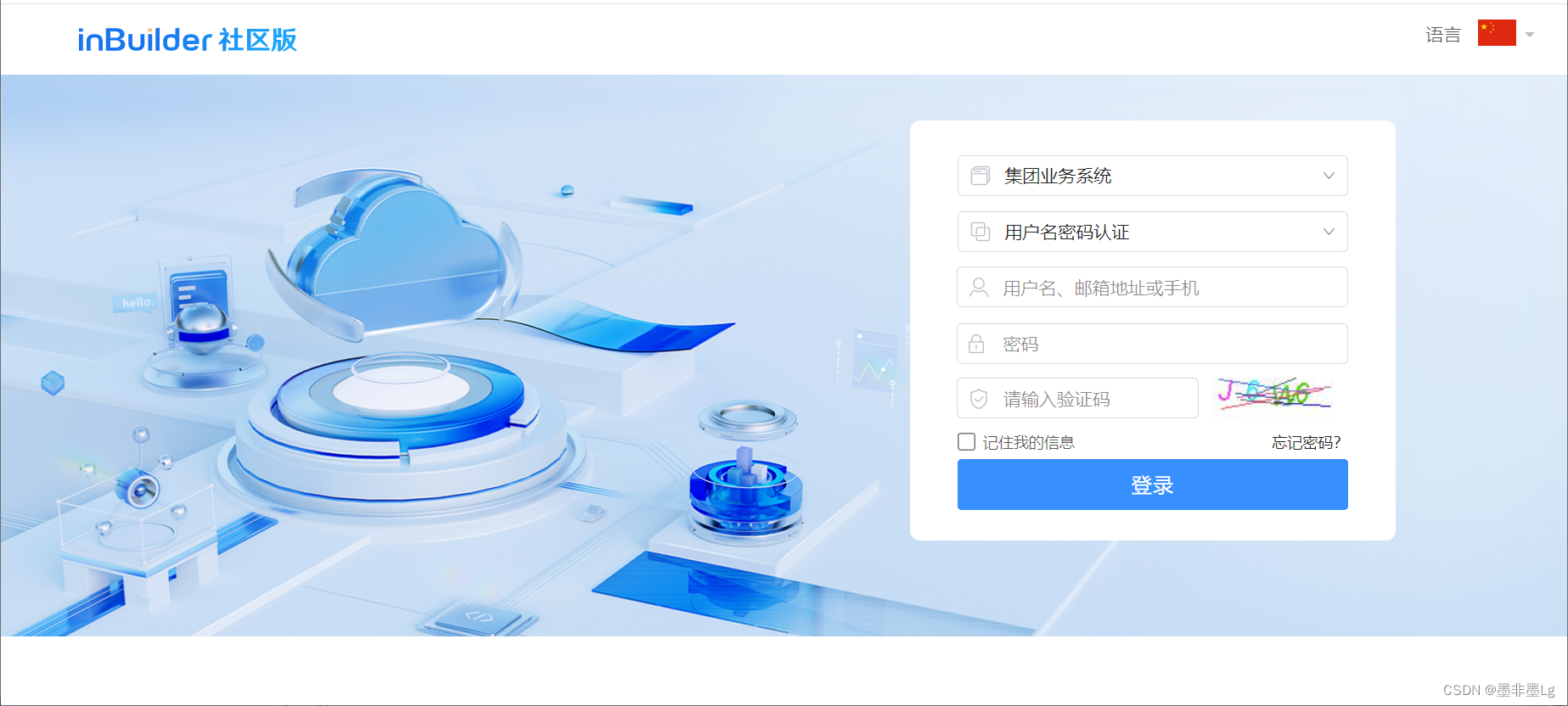
更多推荐
 已为社区贡献1条内容
已为社区贡献1条内容

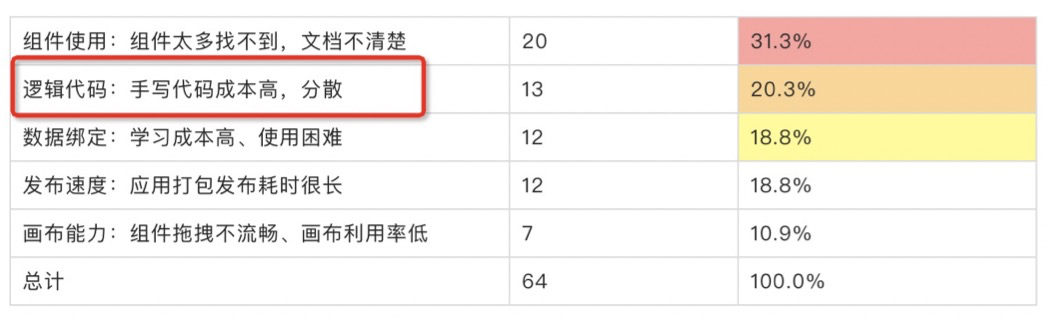

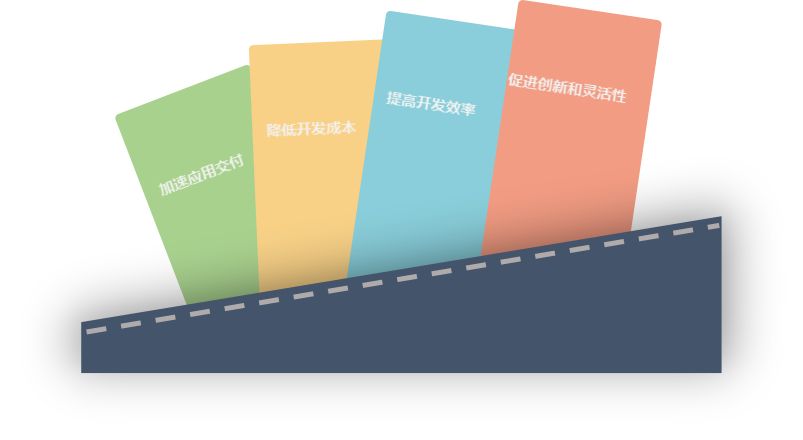





所有评论(0)